ユーザーは、Web プロキシ設定画面から、Web プロキシ サービスを有効にし、Cloud Web Security ポリシーを関連付け、PAC ファイルを生成できます。
注: Web プロキシ サービスを有効にする前に、シングル サインオン (SSO) が有効になっていることを確認します。
Web プロキシ サービスを有効にするには、次のサービスを実行します。
- の順に移動します。[Web プロキシ (Web Proxy)] 画面が表示されます。
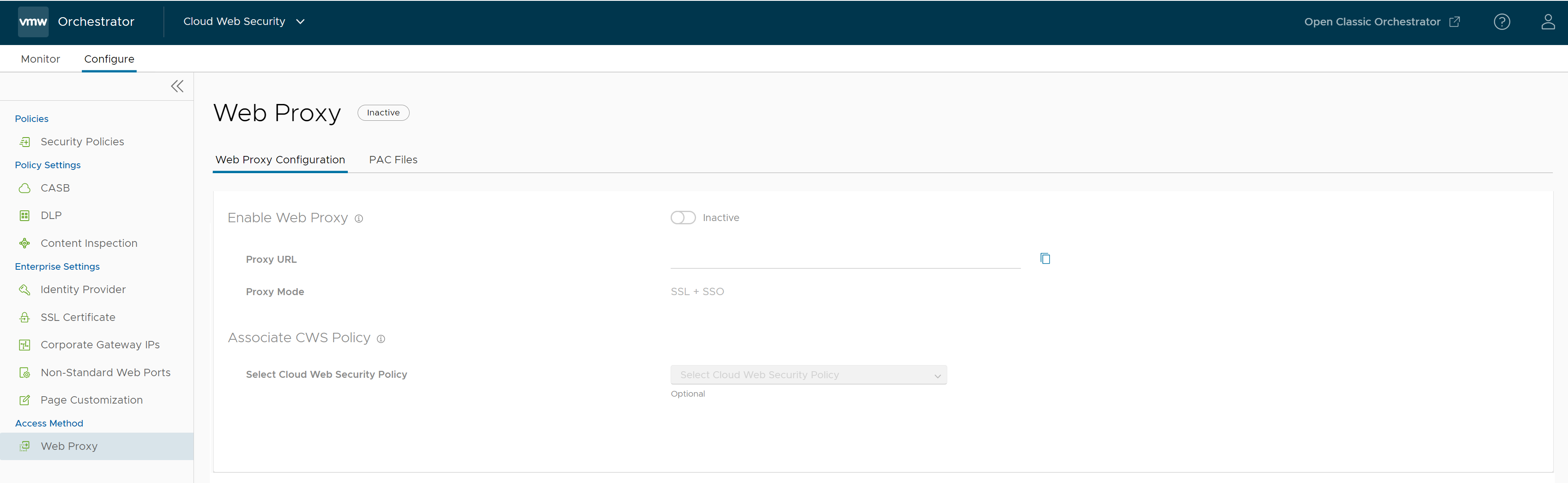
- [Web プロキシ設定 (Web Proxy Configuration)] タブで、[Web プロキシを有効にする (Enable Web Proxy)] トグル ボタンをオンにします。
- Web プロキシ サービスが [非アクティブ (Inactive)] 状態から [アクティブ (Active)] 状態に変わります。
- サービスが有効になると、プロキシ URL とプロキシ モードの情報が自動的に入力され、[Web プロキシ (Web Proxy)] 設定画面に表示されます。
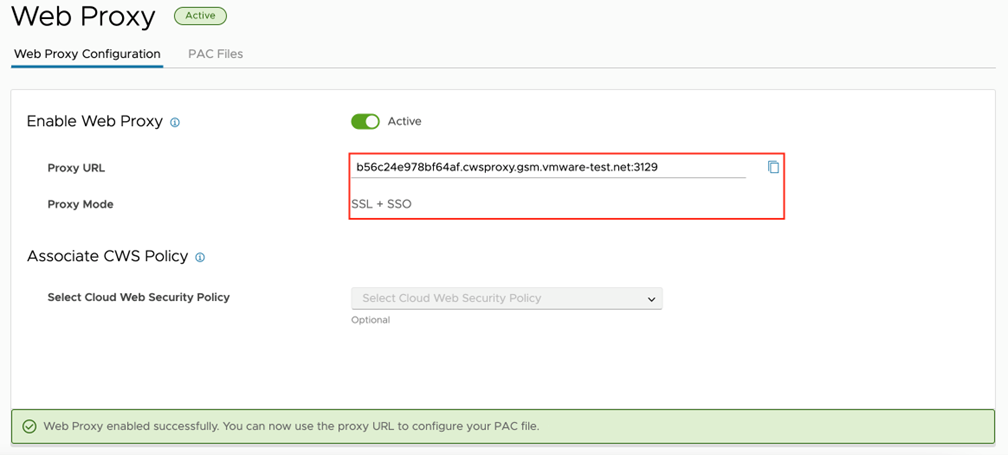
- [プロキシ URL (Proxy URL)] - これは自動生成された URL で、一意のユーザー ID (UUID) の後に cwsproxy.gsm.vmware.com とポート番号 3129 が続きます。ホスト上でプロキシを手動で設定する場合、これはユーザーがシステムに提供する必要がある URL とポートになります。
- [プロキシ モード (Proxy Mode)] - Cloud Web Security で使用できるプロキシ モードは 1 つのみです。このモードでは、プロキシ サービスに接続するために SSL と SSO を使用する必要があります。
Web プロキシが有効になり、ユーザーはプロキシ URL を使用してプロキシ自動設定 (PAC) ファイルを設定できます。詳細については、プロキシ自動設定ファイルを参照してください。
- Web プロキシ サービスを有効にするとき、セキュリティ ポリシーは設定されません。Web プロキシはこの状態で使用できますが、セキュリティは提供されません。Web プロキシ ユーザーの Cloud Web Security ポリシーを関連付けるには、[Cloud Web Security ポリシーの選択 (Select Cloud Web Security Policy)] ドロップダウン メニューからポリシー選択します。
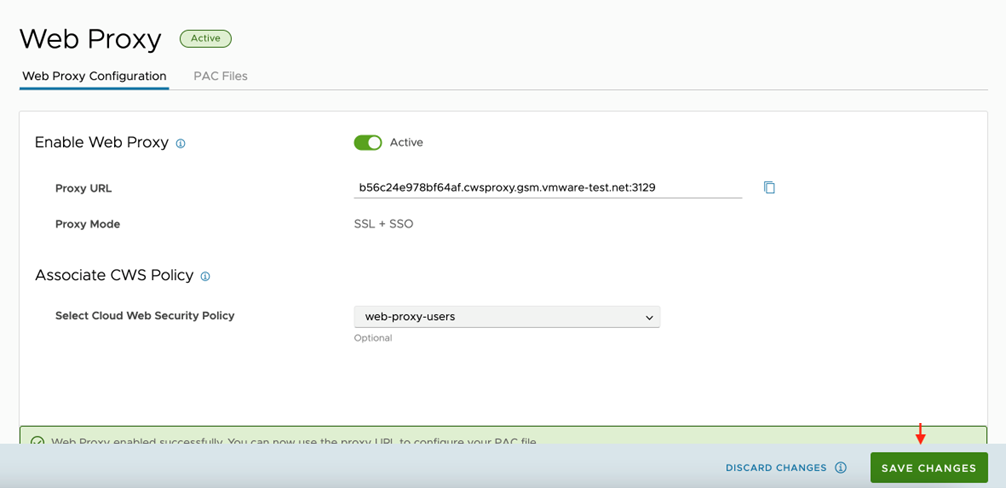
- [変更の保存 (Save Changes)] をクリックします。